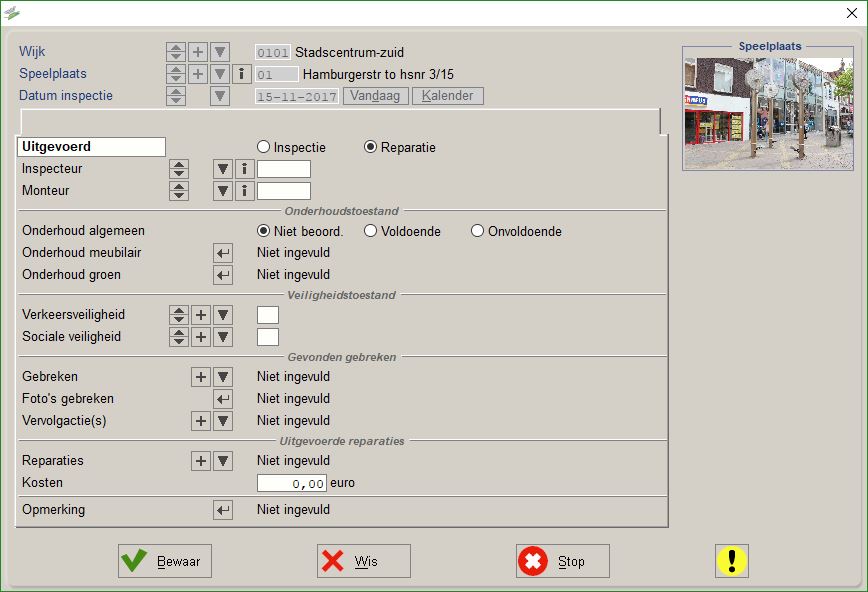Met deze functie kunt u een reparatie aan een ondergrond, toestel of speelplaats invoeren. Een speelplaats bestaat uit een aantal onderdelen: toestellen en ondergronden. Met deze functie kunt u inspecties per speelplaatsonderdeel invoeren. Daarnaast kunt u een inspectie van de speelplaats zelf invoeren.
Let op! Voor alle inspecties en reparaties geldt dat ze op chronologische volgorde moeten worden ingevoerd. De datum van een inspectie/reparatie kan dus niet vóór de laatst uitgevoerde inspectie liggen. Wanneer dit wel gebeurt, zal een melding verschijnen.
Let op! Voor inspecties en reparaties geldt dat alleen de meest recente inspectie/reparatie aangepast/verwijderd kan worden.
Hoewel u ook reparaties aan ondergronden, toestellen of speelplaatsen kunt invoeren met de respectievelijk functies Logboeken > Toestellen, Logboeken > Ondergronden, en Logboeken > Speelplaatsen, heeft deze functie het voordeel dat u een reeks van reparaties binnen een speelplaats in een menu kunt invoeren.
Wilt u inspecties aan meerdere objecten binnen een speelplaats invoeren, dan kunt u de functie "Nieuwe inspectie per speelplaats" gebruiken.
Reparaties worden geïdentificeerd aan de datum waarop ze uitgevoerd worden. Hoewel het mogelijk is een reparatie te koppelen aan een andere dag dan vandaag, is het niet mogelijk reparaties in te voeren op een datum voor de laatste reparatiedatum.
Locatie
Ga naar: Logboeken > Nieuwe inspectie per speelplaats
Het volgende scherm verschijnt:
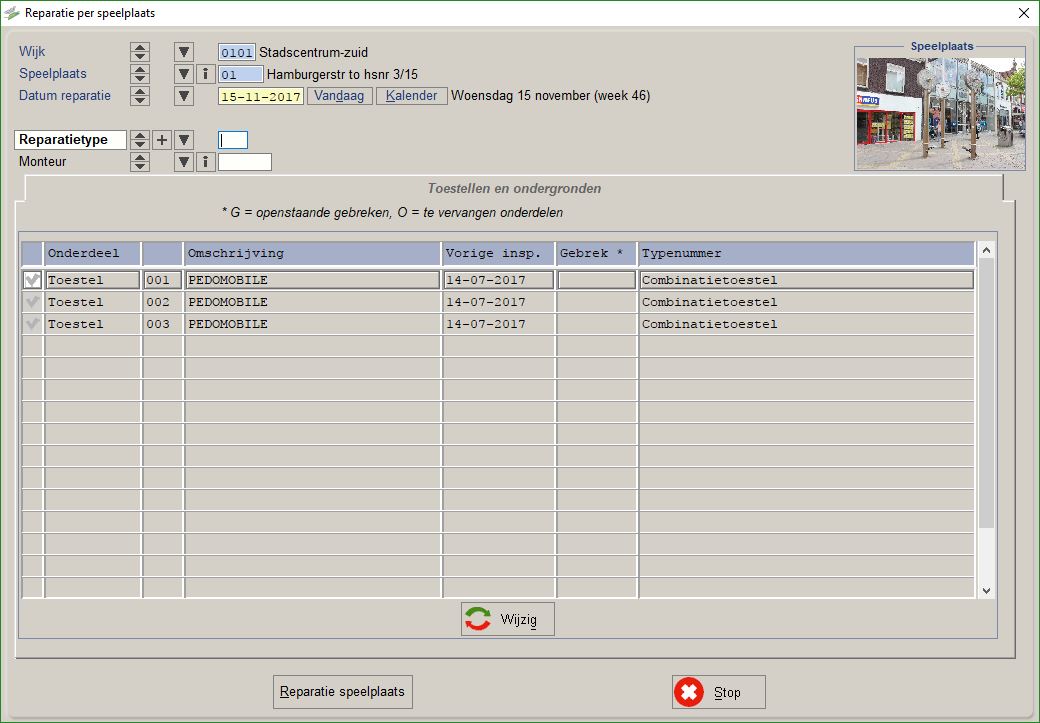
Wanneer u de sleutelvelden Wijk en Speelplaats invult verschijnt een overzicht van alle toestellen en ondergronden aanwezig op die speelplaats. Kies een Datum reparatie om de reparatie in te voeren. Met de knop [Vandaag] vult u de datum van vandaag in, met de [Kalender]-knop opent u een kalender waarmee u een andere datum kunt kiezen. Na keuze van een datum verschijnt bij ieder onderdeel de laatste inspectiedatum onder "Vorige insp.".
Eventueel kunt u een Reparatietype en Reparateur invullen, u hoeft dat dan niet meer te doen bij het invullen van reparaties bij ieder individueel onderdeel.
Klik op een onderdeel. Dat onderdeel licht wit op. Een reparatiescherm voor een Toestel of een Ondergrond verschijnt. U kunt hier de details van de reparatie invoeren.
Met de [Wijzig] knop kunt u een reparatie aan een onderdeel aanpassen of aanvullen. Klik op een regel zodat deze wit oplicht, en klik op de [Wijzig]-knop. Een reparatiescherm voor een Toestel of een Ondergrond verschijnt.
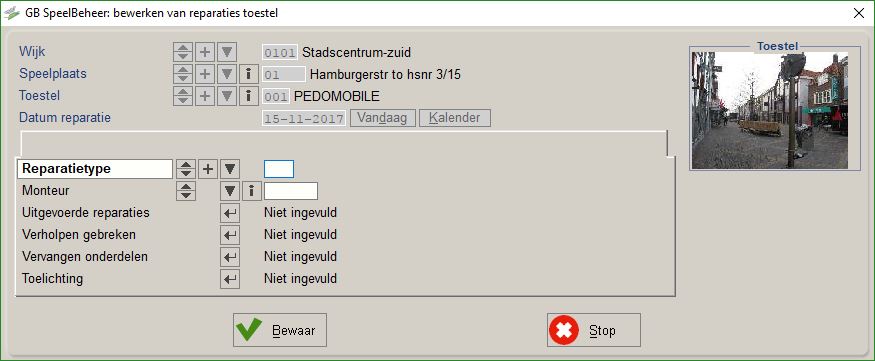
Met [Reparatie speelplaats] kunt u reparaties voor een gehele speelplaats invullen. U krijgt nu het volgende scherm: